As entradas de áudio frontais, que incluem microfones e fones de ouvido, são componentes comuns em computadores pessoais. Em laptops, essas portas de áudio geralmente encontram-se nas laterais ou na parte frontal do aparelho. Quando o conector de áudio frontal não funciona, o problema pode estar relacionado a drivers desatualizados ou a uma conexão inadequada entre a placa-mãe e o gabinete do computador. Felizmente, na maioria dos casos, este problema pode ser resolvido com métodos simples, conforme abordado neste artigo, sem necessidade de reparos complexos. Ao enfrentar essa dificuldade, você poderá notar que o fone de ouvido ou microfone não funcionam quando conectados nos conectores frontais. Não se preocupe, apresentamos aqui diversas soluções para resolver o problema do conector de áudio frontal que não está funcionando.
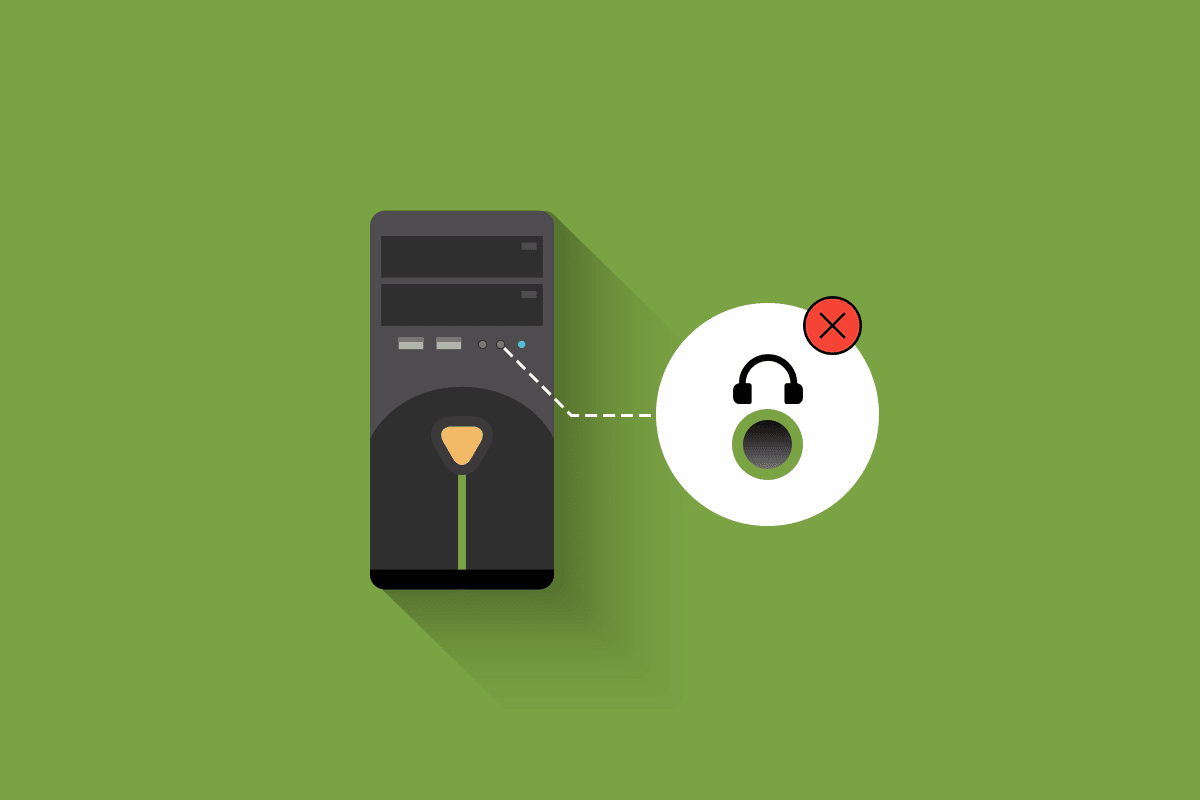
Como solucionar o problema do conector de áudio frontal que não funciona no Windows 10
Compilamos aqui uma lista com 13 sugestões de soluções que podem ajudá-lo a resolver e prevenir problemas com o conector de áudio frontal que não funciona no Windows 10. Antes de passar para as soluções, vamos entender as possíveis causas desse problema.
- Problemas de conexão física entre a placa-mãe e o conector de áudio.
- Drivers de áudio desatualizados no computador.
- A porta não está autenticada corretamente com as configurações adequadas.
- O dispositivo de áudio não está definido como padrão no sistema.
- As portas de entrada de áudio frontal não são reconhecidas pelo sistema.
Caso você esteja enfrentando o problema do conector de áudio frontal que não funciona no seu PC com Windows 10, apresentamos algumas soluções para corrigir este problema. Siga as instruções abaixo para resolver a situação.
Verificações Preliminares
1. Teste os fones de ouvido em outro dispositivo: Para descartar a possibilidade de um problema com a entrada de áudio frontal, verifique se os fones de ouvido não estão fisicamente danificados. Isso ajudará a identificar se a falha está nos fones ou nas configurações de áudio.
- Conecte seus fones de ouvido em outro computador ou celular para verificar se estão funcionando corretamente.
- Se o áudio funcionar em outros dispositivos, o problema não está nos fones. Você pode prosseguir com as soluções apresentadas abaixo.

2. Verifique a conexão entre a placa-mãe e o conector de áudio: Se o primeiro método não funcionar, verifique se a placa-mãe e o conector de áudio estão corretamente conectados. Em alguns casos, a conexão pode ser inadequada, fazendo com que o computador não reconheça o conector frontal. Para verificar essa conexão, siga os passos abaixo:
- Abra o gabinete do computador para localizar a conexão entre a placa-mãe e o conector de áudio frontal.
- Se o computador tiver entradas USB frontais, procure por cabos USB e de áudio e verifique se ambos estão conectados corretamente.
- Alguns usuários relataram que inverter os conectores e inseri-los novamente na placa-mãe pode resolver o problema. Certifique-se sempre de que as conexões dos cabos estão corretas.

Método 1: Execute o solucionador de problemas de áudio
O solucionador de problemas integrado no Windows 10 pode ajudar a identificar e resolver automaticamente problemas de hardware e bugs. Ele verificará todos os dispositivos de áudio conectados ao computador e corrigirá quaisquer problemas encontrados. Siga as instruções para executar o solucionador de problemas de hardware e dispositivos para resolver problemas de áudio. Alternativamente, você pode executar o solucionador de problemas de áudio individualmente, selecionando a opção “Reproduzindo áudio”, conforme descrito em nosso guia sobre como executar o solucionador de problemas do Windows Update.
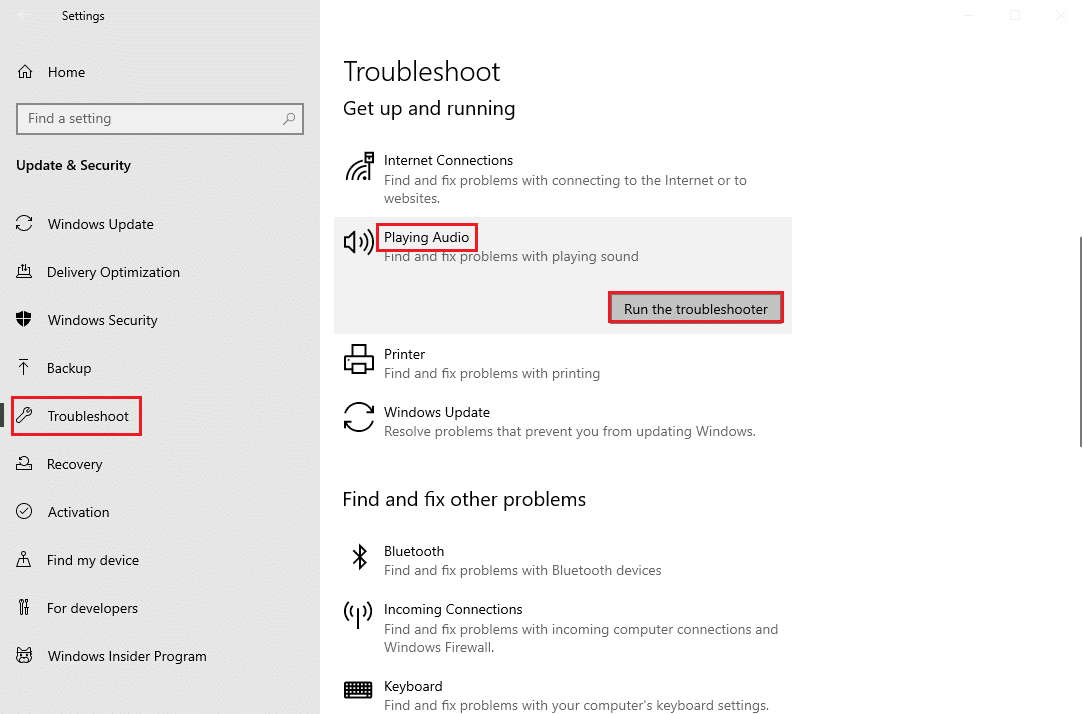
Método 2: Selecione o dispositivo padrão
Para evitar conflitos que causem a falha do conector de áudio frontal, defina-o como o dispositivo de áudio padrão. Siga os passos abaixo para configurar seu dispositivo de áudio como padrão e corrigir o problema.
1. Clique com o botão direito no ícone de Alto-falantes no canto inferior direito da tela e selecione a opção “Sons”.
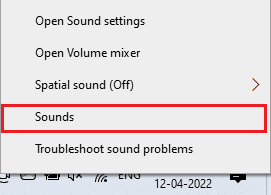
2. Vá para a aba “Reprodução” e clique com o botão direito no conector de áudio que deseja definir como padrão.
3. Selecione a opção “Definir como Dispositivo Padrão” e clique em “Aplicar” e “OK” para salvar as alterações.
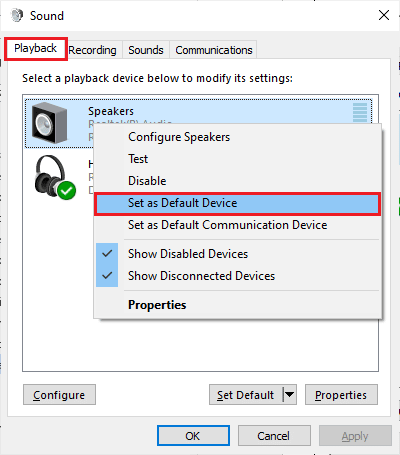
Método 3: Desativar a detecção do conector do painel frontal (para placa de som Realtek)
Se você utiliza uma placa de som Realtek, siga este método. Caso contrário, avance para o próximo. Veja como corrigir o problema do conector de áudio frontal que não funciona desativando a detecção do painel frontal:
1. Pressione a tecla Windows, digite “Painel de Controle” e clique em “Abrir”.

2. Em “Exibir por”, selecione “Ícones pequenos” e clique em “Gerenciador de Áudio HD Realtek”.
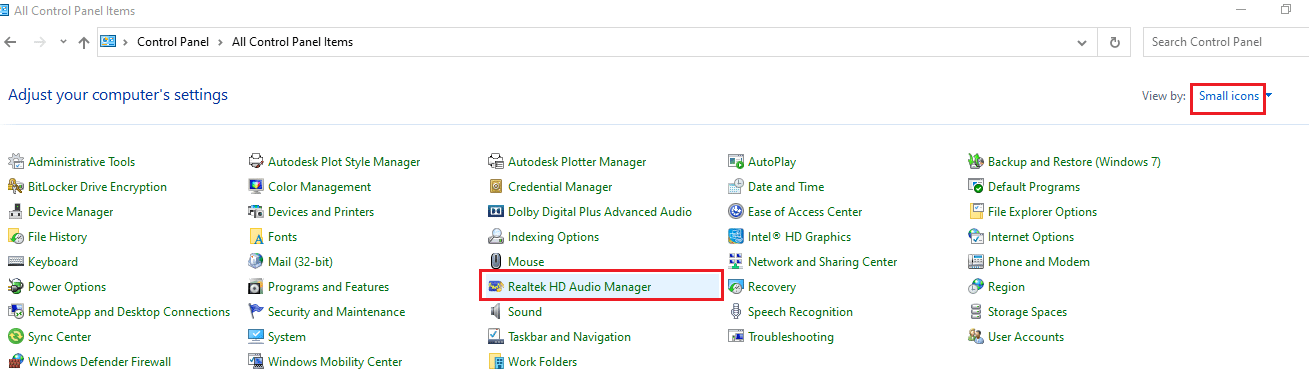
3. Clique no ícone de Pasta no canto superior direito da tela.
4. Na janela “Configurações do conector”, marque a caixa ao lado de “Desativar detecção de conector do painel frontal”.
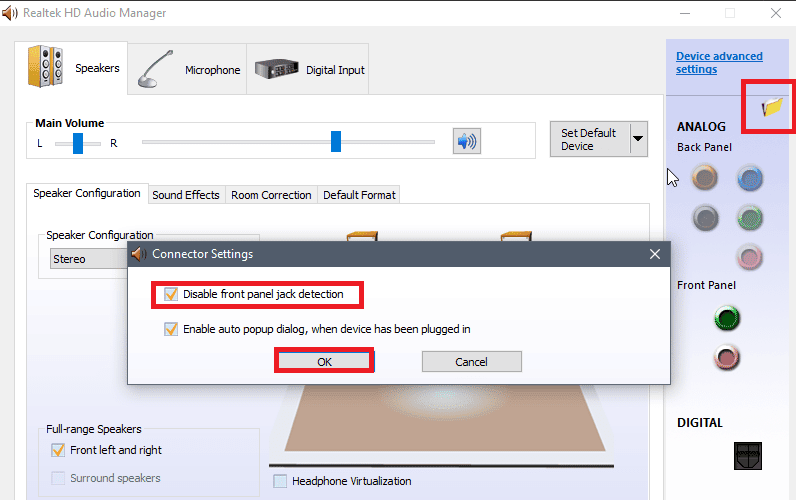
5. Clique em “OK” para salvar as alterações.
Se você não conseguir abrir o Gerenciador de Áudio HD Realtek, você pode desativar a detecção de entrada do painel frontal pelo Editor de Registro. Siga estes passos:
1. Abra a caixa de diálogo “Executar” pressionando as teclas Windows + R juntas.
2. Digite “regedit” e clique em “OK”.
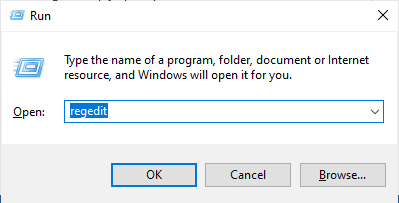
3. Antes de fazer qualquer alteração, faça um backup do registro clicando em “Arquivo” > “Exportar”. Se alguma alteração indesejada ocorrer, você pode restaurar o registro com “Arquivo” > “Importar”.
Observação: Se você não souber como fazer um backup do seu registro, consulte nosso guia sobre Como fazer backup e restaurar o registro no Windows.
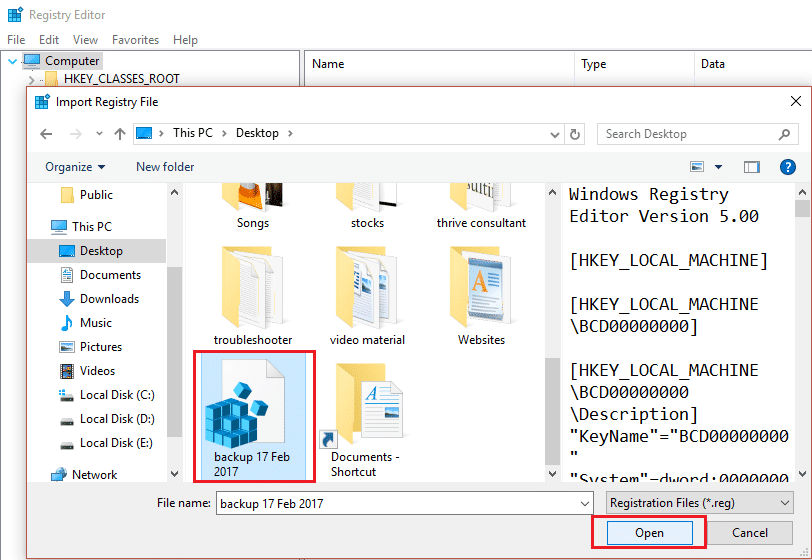
4. Após fazer o backup, navegue até o seguinte caminho no Editor do Registro:
HKEY_LOCAL_MACHINESYSTEMCurrentControlSetControlClass{4d36e96c-e325-11ce-bfc1-08002be10318}
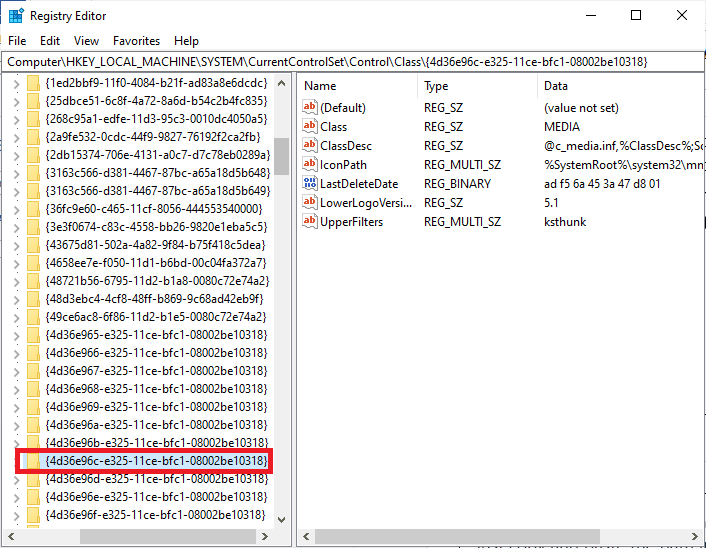
5. Expanda todas as pastas que começam com “000”.
6. Após expandir todas as pastas com nome iniciando em “000”, se encontrar a pasta “Configurações”, abra-a também.
7. Dentro de “Configurações”, você encontrará uma pasta com o nome começando com “Drv8186_DevType”. Expanda-a e clique novamente na pasta “Configurações”.
Nota: Se não encontrar a pasta “Configurações” dentro de “Drv8186_DevType”, avance para o próximo método.
8. Dentro da pasta “Configurações”, clique com o botão direito no painel direito da tela e selecione “Novo” > “Valor Binário”.
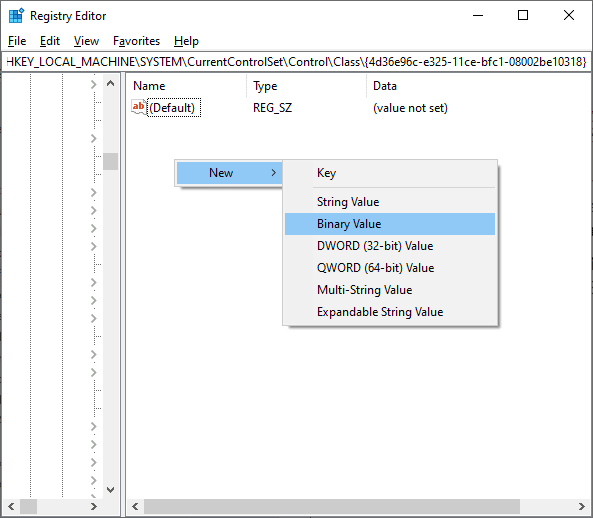
9. Nomeie o valor binário como “JackCtrl” e defina os dados do valor como “FF 82 40 00”.
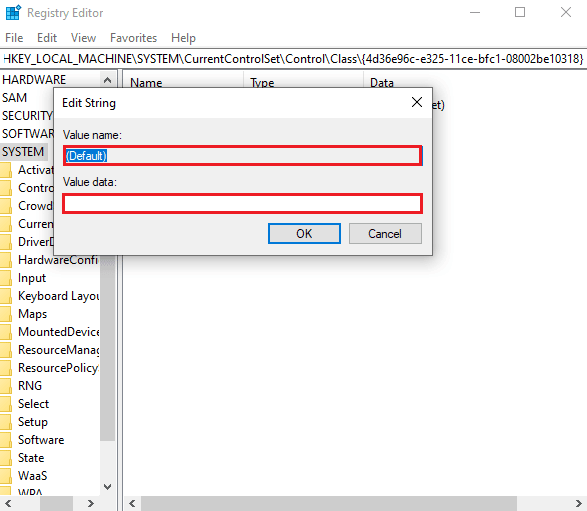
10. Feche o editor e reinicie o PC.
Verifique se o problema do conector de áudio frontal foi corrigido. Em alguns computadores, as chaves de registro exatas listadas acima podem não estar presentes. Nesse caso, verifique os seguintes passos:
1. Repita os passos 1 a 4 conforme instruído acima.
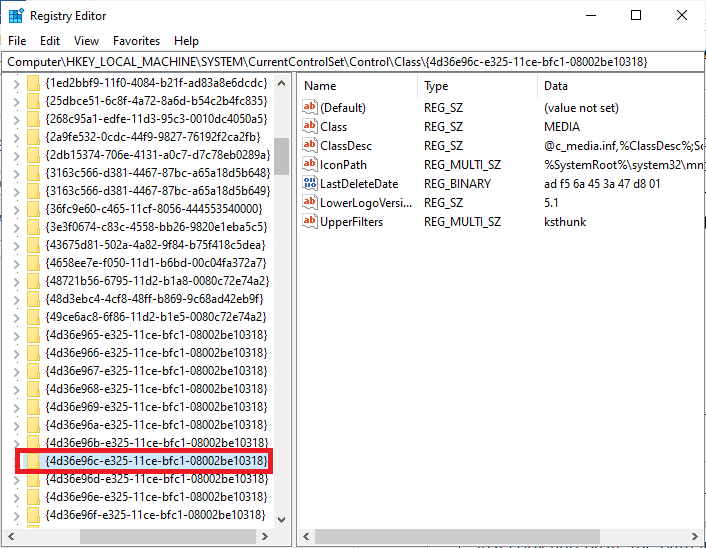
2. Expanda todas as pastas que começam com “000*” e procure em qual pasta está a chave de registro “DriverDesc”.
3. Se você encontrar a chave “DriverDesc” com os dados do valor “Realtek Audio”, você deve fazer as alterações na pasta correspondente que possui essa chave.
4. Expanda a pasta respectiva e selecione “GlobalSettings”.
5. No painel direito, localize “EnableDynamicDevices” e clique duas vezes nele.
Nota: Se você não encontrar a chave “EnableDynamicDevices”, clique com o botão direito na tela do painel direito, selecione “Novo” > “Valor Binário” e nomeie-o como “EnableDynamicDevices”.
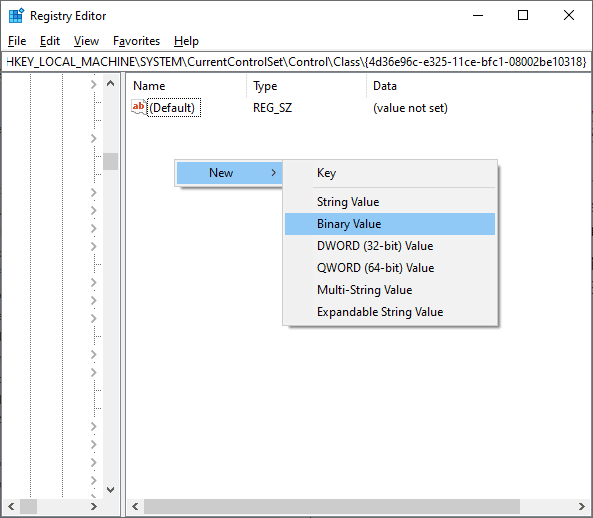
6. Defina os dados do valor para “00 00 00 00”.
7. Feche o Editor do Registro e reinicie o PC.
Método 4: Restaurar as configurações de áudio padrão
Se os métodos acima não funcionarem, restaure as configurações de aprimoramentos de áudio para os padrões. Isso pode ajudar a corrigir o problema do conector de áudio frontal.
1. Pressione as teclas Windows + R para abrir a caixa de diálogo “Executar”.
2. Digite “sysdm.cpl” e pressione Enter para abrir as “Propriedades do Sistema”.
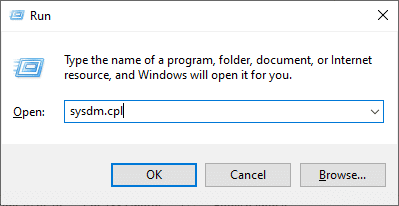
3. Na janela que se abre, vá para a aba “Hardware”.
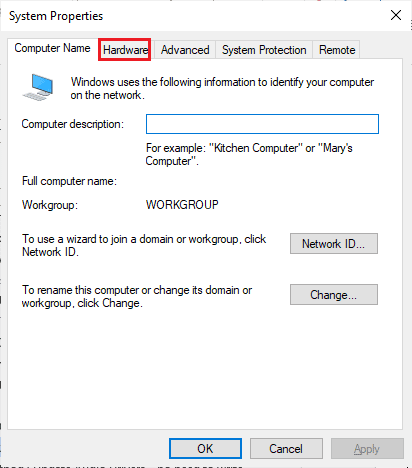
4. Clique em “Configurações de instalação do dispositivo”.
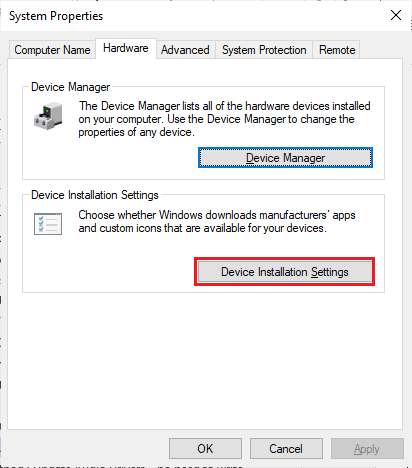
5. Selecione a opção “Não (seu dispositivo pode não funcionar como esperado)”.
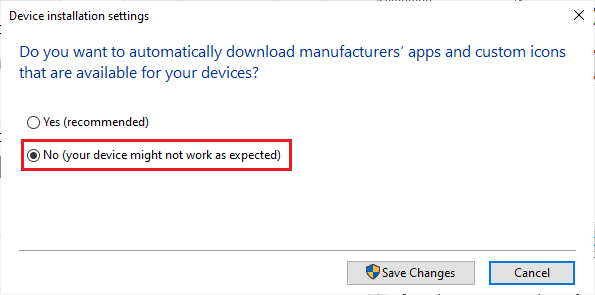
6. Clique em “Salvar alterações”.
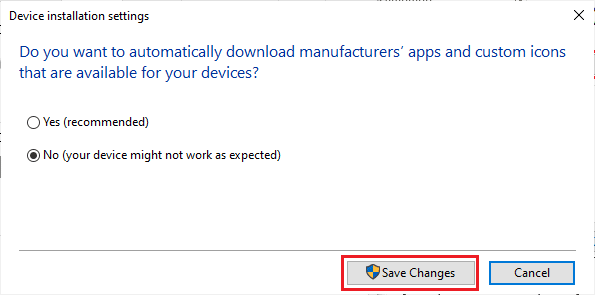
7. Abra novamente a caixa de diálogo “Executar”, digite “mmsys.cpl” e pressione Enter para abrir a janela “Som”.
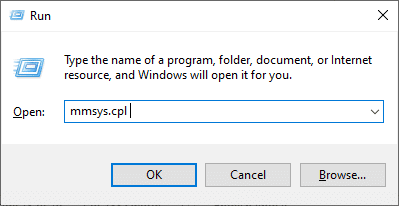
8. Na aba “Reprodução”, clique duas vezes no dispositivo que você está tentando usar. Isso abrirá a janela “Propriedades”.
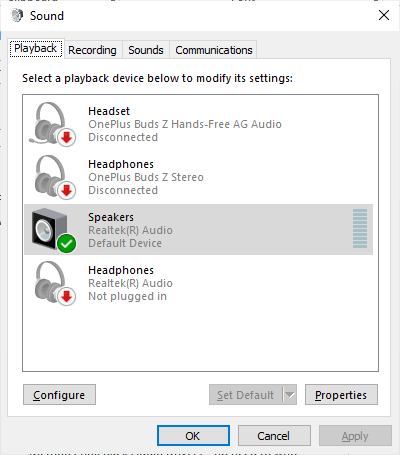
9. Vá para a aba “Avançado” e clique em “Restaurar Padrões” para restaurar as configurações padrão.
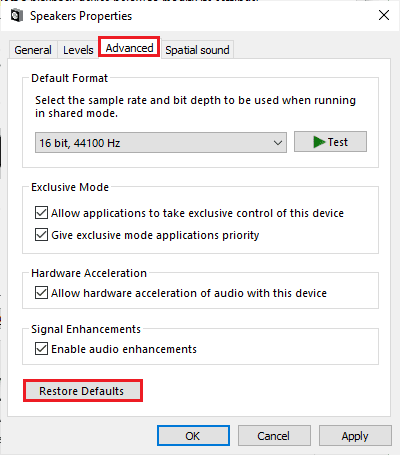
10. Vá para a aba “Som Espacial”.
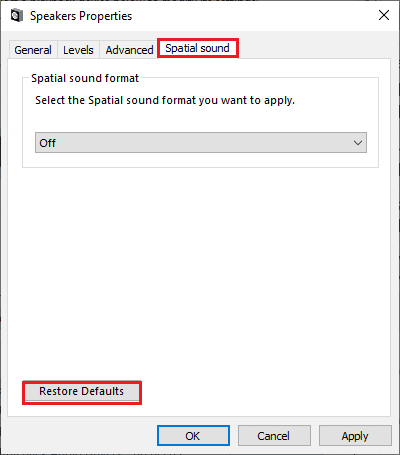
11. Clique em “Restaurar Padrões” para restaurar tudo ao padrão.
12. Clique em “Aplicar” e depois em “OK”.
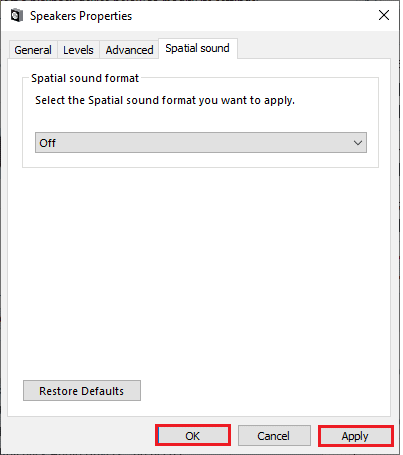
13. Verifique se o problema de áudio do conector frontal foi resolvido.
Método 5: Atualize o Windows
Se houver atualizações pendentes da Microsoft para o seu PC, alguns bugs podem causar o problema do conector de áudio frontal não funcionar. A atualização do Windows 10 pode ajudar a resolver este problema. Siga as instruções em nosso guia sobre Como baixar e instalar a atualização mais recente do Windows 10 para atualizar seu sistema.
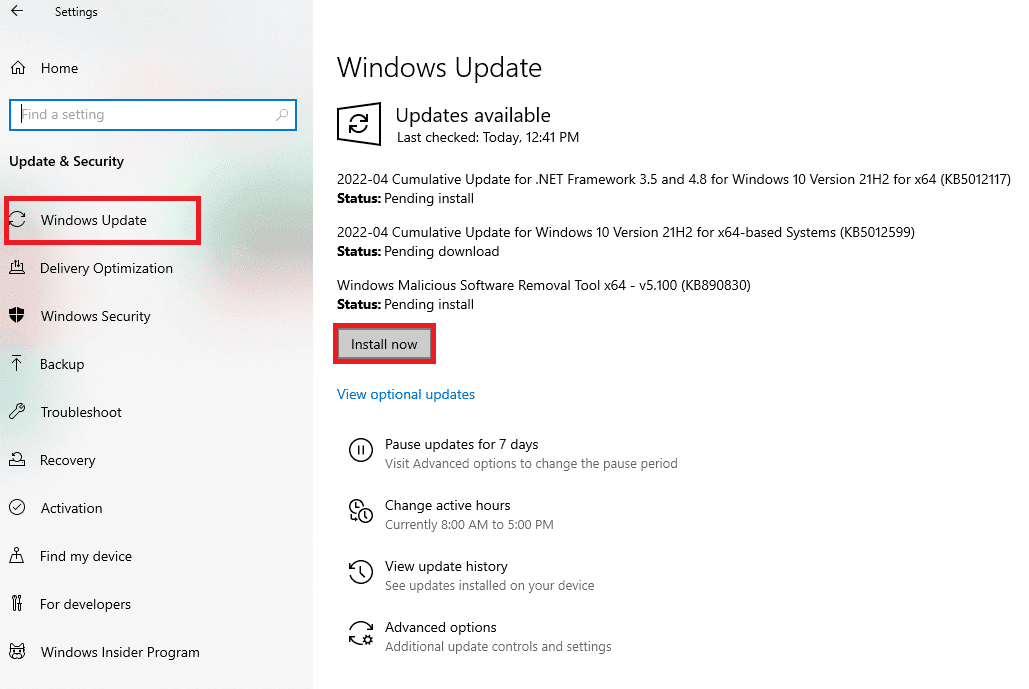
Após a atualização do sistema, verifique se você consegue usar o áudio da entrada frontal.
Método 6: Atualizar Drivers de Áudio
Versões incompatíveis de drivers de áudio podem causar o problema do conector frontal não funcionar. Certifique-se de usar a versão mais recente dos drivers. Se seu computador não tiver os drivers mais recentes, atualize-os seguindo as instruções em nosso guia sobre Como atualizar os drivers de áudio Realtek HD no Windows 10.
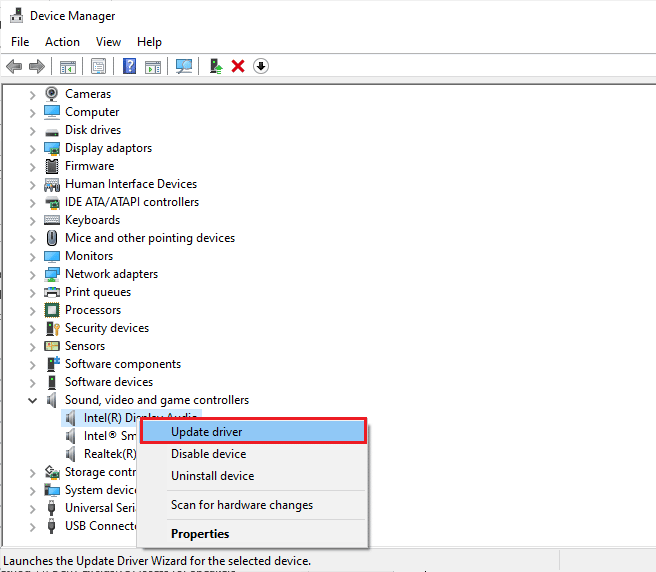
Após atualizar os drivers, verifique se o problema com a entrada de áudio frontal foi resolvido.
Método 7: Reinstalar os drivers de áudio
Reinstale os drivers somente se não conseguir resolver o problema com a atualização. O processo de reinstalação é fácil, e você pode usar um aplicativo de terceiros ou implementar os passos manualmente, conforme nosso guia sobre Como desinstalar e reinstalar drivers no Windows 10.
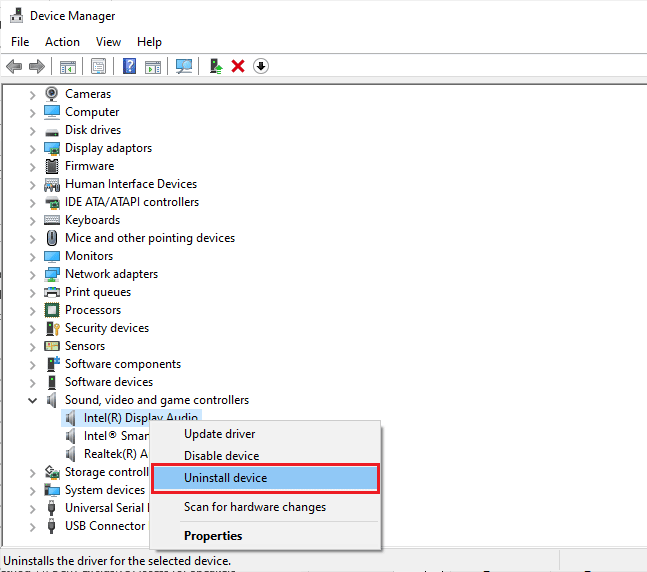
Após a reinstalação dos drivers, verifique se você conseguiu corrigir o problema.
Método 8: Reverter as atualizações do driver de áudio
Em alguns casos, a versão atual dos drivers de áudio pode causar conflitos. Nesse caso, restaure as versões anteriores para resolver o problema do conector frontal. Este processo é conhecido como reversão de drivers. Siga nosso guia sobre Como reverter drivers no Windows 10 para restaurar os drivers do computador.
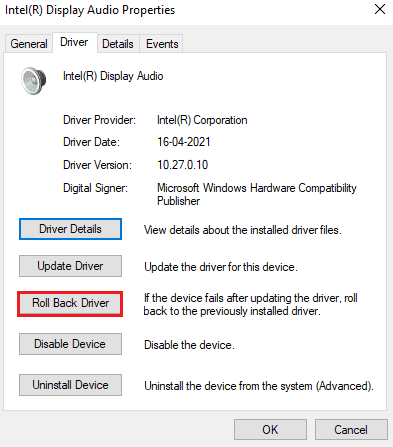
Aguarde até que as versões anteriores dos drivers sejam instaladas no seu PC. Após a conclusão, verifique se o problema do conector de áudio frontal foi resolvido.
Dica Profissional: Use o conector de áudio na parte traseira
Se nenhum dos métodos acima funcionar, tente usar o conector de áudio na parte traseira do dispositivo. Todo computador possui um conector frontal, mas também possui conectores conectados diretamente à placa-mãe. Pode haver problemas de hardware nos conectores frontais. Nesse caso, verifique os conectores de áudio da placa-mãe para verificar se o problema de áudio ocorre apenas no conector frontal. Você pode precisar que o fabricante do computador faça o reparo ou levar o dispositivo a uma assistência técnica. O conector de áudio para fone de ouvido é geralmente verde e o do microfone é rosa. Conecte seus dispositivos nesses conectores e verifique se consegue usá-los sem problemas.
***
Com essas soluções, o problema do conector de áudio frontal que não funciona deve ter sido resolvido. Se você ainda tiver dúvidas ou dificuldades no processo de solução, deixe um comentário abaixo. Estamos à disposição para ajudar.